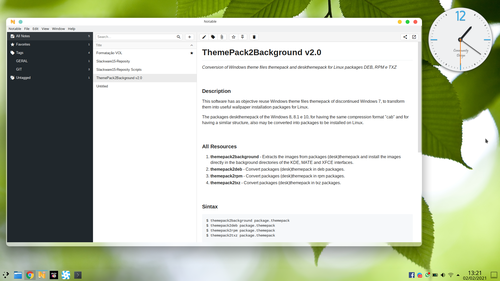Usando o Notable no Slackware
Publicado por Mauricio Ferrari em 11/02/2021
[ Hits: 2.065 ]
Blog: https://www.youtube.com/@LinuxDicasPro
Usando o Notable no Slackware
Possui um editor Markdown muito poderoso, o mesmo que o VSCode usa, portanto, recursos como multi-cursores, minimapa e destaque de sintaxe da classe estão integrados. Anotações e anexos são simplesmente armazenados em seu disco, isto é extremamente portátil e poderoso. Você pode editar suas anotações com seu editor favorito, sincronizá-las via Dropbox, executar Git nelas, executar uma pesquisa baseada em regex etc.
Possui suporte a tema escuro. Possui também o modo Zen, que oferece uma experiência de edição e leitura minimalista, ocultando tudo o que não é necessário. Um editor de várias notas também está disponível para executar rapidamente uma ação, como favoritar, fixar, excluir, marcar etc., em várias notas de uma vez.
Um editor dividido está disponível para verificar rapidamente como sua nota será renderizada enquanto você a edita. Existem vários outros recursos, mas esses são os principais.
Para fazer a instalação no Slackware, não irá dar trabalho nenhum. Basta adicionar no terminal essas linhas:
wget -c https://raw.githubusercontent.com/MauricioFerrari-NovaTrento/Slackware15-Reposity/master/Scripts/notable.SlackBuild
$ chmod +x notable.SlackBuild; ./notable.SlackBuild; upgradepkg --install-new notable*txz
E assim fica a dica.
Fazendo o PPA funcionar no Deepin - Método Funcional
Diminuindo o Tempo de Inicialização do Linux Mint
Comando "less" Colorido no Shell
Player Nulloy no Ubuntu 20.04, Linux Mint 20 e derivações mais atuais - atualização
Comando "sed" com parâmetro que aceita barra " / "
Instalação do VirtualBox da Oracle no Slackware 13.1 (para iniciantes)
Consertando a Área de Transferência Compartilhada do VirtualBox
Cartões de referência de comandos
Instalando Etcher no Ubuntu 18.04 LTS
Xeams - como evitar atualização automática para a versão non-free
Nenhum comentário foi encontrado.
Patrocínio
Destaques
Artigos
LazyDocker – Interface de Usuário em Tempo Real para o Docker
Instalando COSMIC no Linux Mint
Turbinando o Linux Mint: o poder das Nemo Actions
Inteligência Artificial no desenvolvimento de software: quando começar a usar?
Dicas
Habilitando clipboard manager no ambiente COSMIC
A compatibilidade do LibreOffice com o Microsoft Office
Colocando hotcorner no COSMIC para exibir "workspaces"
Tópicos
Top 10 do mês
-

Xerxes
1° lugar - 113.021 pts -

Fábio Berbert de Paula
2° lugar - 59.286 pts -

Buckminster
3° lugar - 27.514 pts -

Alberto Federman Neto.
4° lugar - 19.986 pts -

Mauricio Ferrari
5° lugar - 18.322 pts -

Alessandro de Oliveira Faria (A.K.A. CABELO)
6° lugar - 17.790 pts -

edps
7° lugar - 17.243 pts -

Diego Mendes Rodrigues
8° lugar - 16.376 pts -

Daniel Lara Souza
9° lugar - 16.075 pts -

Andre (pinduvoz)
10° lugar - 15.657 pts